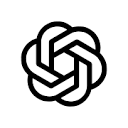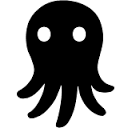NeuralAgent ist ein quelloffenes KI-Tool für intelligente Körper, das auf dem lokalen Computer des Benutzers läuft. Es führt eine Vielzahl von Aufgaben aus, indem es menschliche Aktionen wie Klicken, Tippen, Scrollen und Navigieren in der Anwendung simuliert. Benutzer geben einfach Befehle in natürlicher Sprache ein und NeuralAgent führt diese automatisch aus, z. B. das Ausfüllen eines Formulars, das Senden einer E-Mail oder die Suche nach Informationen. Die Anwendung unterstützt Windows-, macOS- und Linux-Systeme, wobei der Schwerpunkt auf der lokalen Ausführung liegt, um die Privatsphäre zu schützen und ohne auf Cloud-Dienste angewiesen zu sein. Das mit FastAPI und ElectronJS aufgebaute Projekt unterstützt eine Vielzahl von großen Sprachmodellen (z. B. GPT-4, Claude) und ermöglicht die Verwendung des Ollama Unter Verwendung nativer Modelle bietet NeuralAgent eine schnelle, skalierbare Architektur für weitere Anpassungen durch Entwickler. Benutzer können auf den Quellcode auf GitHub zugreifen, sich an Community-Beiträgen beteiligen oder über Discord Unterstützung erhalten.
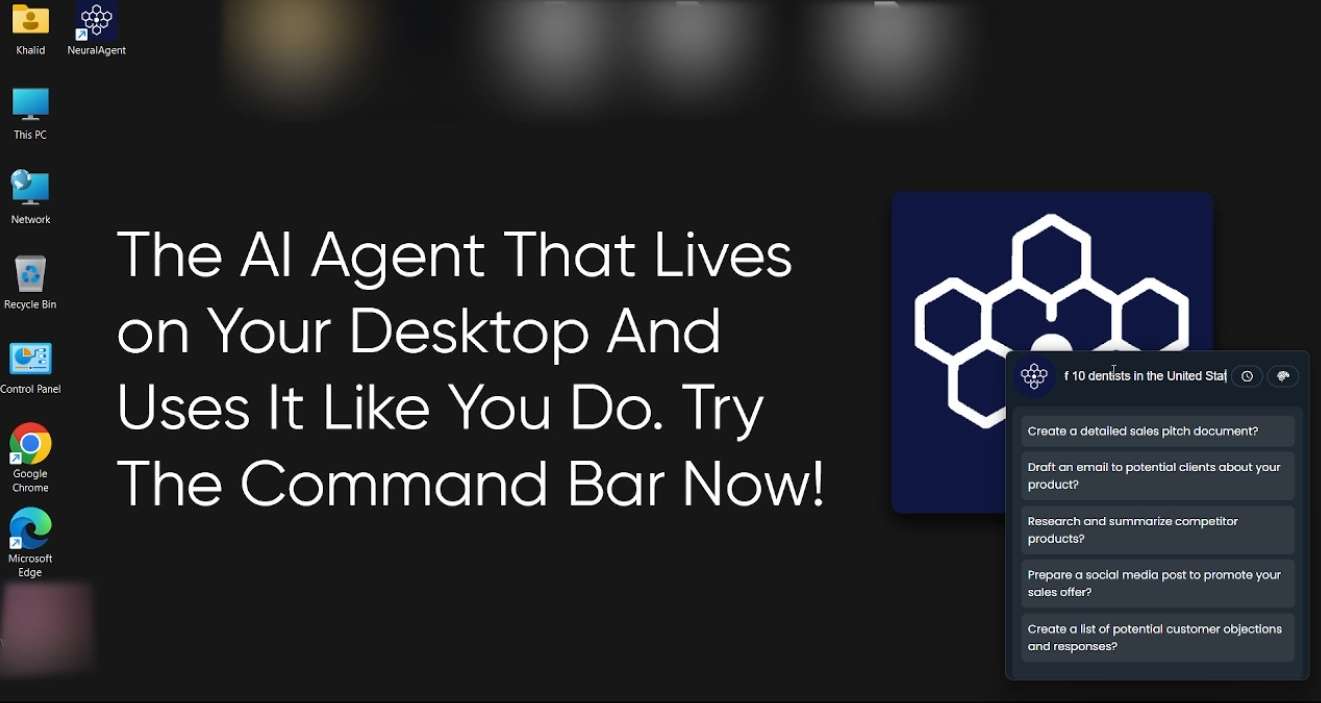
Funktionsliste
- Automatisierung von AufgabenAutomatisieren Sie Aktionen auf dem Computer, wie das Öffnen von Anwendungen, das Ausfüllen von Formularen und das Versenden von E-Mails, durch Befehle in natürlicher Sprache.
- Plattformübergreifende UnterstützungKompatibel mit Windows-, macOS- und Linux-Systemen, einige Funktionen (wie z. B. die Browsersteuerung im Hintergrund) sind derzeit nur für Windows verfügbar.
- Unterstützung mehrerer ModelleUnterstützung für eine breite Palette großer Sprachmodelle, einschließlich OpenAI, Anthropic, Azure OpenAI, Bedrock und nativer Ollama-Modelle.
- BefehlszeilenfunktionenEine residente Befehlsleiste bereitstellen, um Benutzerbefehle anzunehmen und Aufgaben schnell auszuführen.
- quelloffen und erweiterbarBasierend auf der MIT-Lizenz erlaubt es Entwicklern, Code zu klonen, zu verändern oder neue Funktionen beizusteuern.
- lokaler BetriebEs sind keine Cloud-Dienste erforderlich, die Privatsphäre der Benutzer ist geschützt, und Daten und Vorgänge werden lokal verarbeitet.
- Back-Office-AutomatisierungUnterstützt Aufgaben, die im Hintergrund laufen, wie z. B. die automatische Suche oder die Bearbeitung von Anwendungen über den Browser.
Hilfe verwenden
Einbauverfahren
Um NeuralAgent lokal auszuführen, müssen Sie die nachstehenden Schritte zur Installation ausführen. Der gesamte Prozess erfordert grundlegende Programmierkenntnisse und Vertrautheit mit Terminalbefehlen.
- Klonen der Codebasis
Klonen Sie den NeuralAgent-Code lokal, indem Sie den folgenden Befehl in einem Terminal ausführen:git clone https://github.com/withneural/neuralagent.gitSobald das Klonen abgeschlossen ist, wechseln Sie in das Projektverzeichnis:
cd neuralagent - Einrichten einer virtuellen Umgebung
Es wird empfohlen, eine virtuelle Python-Umgebung zu erstellen, um Konflikte mit Abhängigkeiten zu vermeiden. Sie können eine virtuelle Umgebung für Python in der DateibackendVerzeichnis zu starten:cd backend python -m venv venvAktivieren Sie die virtuelle Umgebung:
- Fenster:
venv\Scripts\activate - macOS/Linux-Systeme:
source venv/bin/activate
- Fenster:
- Installation von Abhängigkeiten
Installieren Sie die Back-End-Abhängigkeiten in der virtuellen Umgebung:pip install -r requirements.txtDann gehen Sie zu
desktopVerzeichnis, um die Front-End-Abhängigkeiten zu installieren:cd ../desktop/neuralagent-app npm install - Konfigurieren der PostgreSQL-Datenbank
NeuralAgent erfordert eine lokale PostgreSQL-Datenbank. Benutzer müssen zunächst PostgreSQL installieren (Einzelheiten finden Sie auf der offiziellen PostgreSQL-Website). Nach der Erstellung der Datenbank konfigurieren Sie die Umgebungsvariablen:export DB_HOST=localhost export DB_PORT=5432 export DB_DATABASE=neuralagent export DB_USERNAME=your_username export DB_PASSWORD=your_password export DB_CONNECTION_STRING=postgresql://your_username:your_password@localhost:5432/neuralagent export JWT_ISS=NeuralAgentBackend export JWT_SECRET=your_random_stringOberbefehlshaber (Militär)
your_usernameundyour_passwordim Gesang antwortenyour_random_stringErsetzen Sie durch den tatsächlichen Wert.JWT_SECRETMuss eine zufällige Zeichenkette sein, die per Befehl generiert werden kann:openssl rand -hex 32 - AI-Modelle konfigurieren
NeuralAgent unterstützt eine Vielzahl von großen Sprachmodellen, und die Benutzer müssen API-Schlüssel oder lokale Modelle entsprechend ihren Anforderungen konfigurieren. Zum Beispiel, um OpenAI zu konfigurieren:export OPENAI_API_KEY=your_openai_keyWenn Sie ein lokales Ollama-Modell verwenden, stellen Sie sicher, dass der Ollama-Dienst läuft und eingerichtet ist:
export OLLAMA_URL=http://127.0.0.1:11434 export CLASSIFIER_AGENT_MODEL_TYPE=ollama export CLASSIFIER_AGENT_MODEL_ID=gpt-4.1Auf ähnliche Weise können Anthropic, Azure OpenAI oder andere unterstützte Modelle konfiguriert werden.
- Neue Dienste
Öffnen Sie zwei Terminalfenster, um das Back-End und das Front-End zu starten:- Backend (in der
backend(Katalog):uvicorn main:app --reload - Frontend (in
desktop/neuralagent-app(Katalog):npm start
- Backend (in der
- Überprüfen der Installation
Beim Starten wird die NeuralAgent-Oberfläche auf dem Desktop angezeigt. Der Benutzer kann testen, ob sie ordnungsgemäß funktioniert, indem er Befehle in die Befehlsleiste eingibt. Geben Sie zum Beispiel "Öffnen Sie Notepad und schreiben Sie 'Hello World'" ein.
Verwendung
Der Kern von NeuralAgent besteht darin, Computeroperationen durch Befehle in natürlicher Sprache auszuführen. Nachstehend finden Sie den detaillierten Ablauf der Hauptfunktionen:
- Automatisierung von Aufgaben
Geben Sie in der Befehlsleiste Befehle in natürlicher Sprache ein, zum Beispiel:查找 5 个热门 GitHub 仓库,然后在记事本中记录并保存到桌面NeuralAgent öffnet automatisch einen Browser, durchsucht die GitHub Trends-Seite, extrahiert die Informationen, öffnet Notepad, gibt den Inhalt ein und speichert ihn. Der Benutzer muss dies nicht manuell tun, die KI erledigt das Ganze.
- Kommandozeilenbetrieb
Die Befehlsleiste von NeuralAgent ist eine residente Schnittstelle, die bereit ist, Anweisungen entgegenzunehmen. Der Benutzer kann eingeben:打开 Gmail 并发送一封邮件给 test@example.com,主题为‘测试’,内容为‘这是 NeuralAgent 发送的邮件’NeuralAgent öffnet automatisch einen Browser, meldet sich bei Google Mail an (mit vorkonfigurierten Anmeldedaten), füllt den Inhalt der E-Mail aus und sendet sie.
- Lokale Modelle verwenden
Wenn Ollama konfiguriert ist, kann das native Modell für die Aufgabenbearbeitung verwendet werden. Der Benutzer muss sicherstellen, dass der Computer über eine ausreichende Leistung verfügt, um das große Sprachmodell auszuführen. Sobald die Einrichtung abgeschlossen ist, werden die Anweisungen schneller verarbeitet und eine Netzwerkverbindung ist nicht erforderlich. Beispiel:在终端运行 'ls -l' 并记录输出到文件NeuralAgent führt die Terminalbefehle aus und speichert die Ergebnisse.
- Anpassung für Entwickler
Die Entwickler können diebackendVerzeichnis oder den Python-Code in derdesktop/neuralagent-appim Katalog Reagieren Sie Front-End-Code. Das Hinzufügen einer neuen Funktion erfordert zum Beispiel die Anpassung deraiagentim KatalogpyautoguiSkripte. Community-Unterstützung für das Einreichen von Pull Requests über GitHub.
caveat
- Der erste Durchlauf ist erforderlich, um eine Internetverbindung zum Herunterladen der Abhängigkeiten sicherzustellen.
- Automatisierungsfunktionen im Hintergrund, wie z. B. die Browsersteuerung, können unter macOS und Linux Einschränkungen unterliegen.
- Für die Verwendung lokaler Modelle ist leistungsstarke Hardware (z. B. GPU) erforderlich, da sie sonst langsam laufen.
- Seien Sie beim Testen vorsichtig, da NeuralAgent die Maus und die Tastatur direkt bedient.
Anwendungsszenario
- Tägliche Büroautomatisierung
Die Benutzer müssen sich wiederholende Aufgaben wie das Versenden von Massen-E-Mails oder das Organisieren von Dateien schnell erledigen, und NeuralAgent kann dies mit einem einzigen Befehl tun, z. B. "Excel öffnen, die Tabellendaten organisieren und speichern". - Debugging-Tools für Entwickler
Entwickler können NeuralAgent verwenden, um automatisch Testskripte oder Terminalbefehle auszuführen. Zum Beispiel: "Python-Skript ausführen und Fehlerprotokoll auf dem Desktop speichern". - Bildung und Lernen
Die Schüler können mit NeuralAgent Befehlszeilenoperationen erlernen. Geben Sie z. B. ein: "Führen Sie den Befehl git im Terminal aus und interpretieren Sie die Ausgabe", und der NeuralAgent führt Anweisungen aus und generiert sie. - Unterstützung bei der Erstellung von Inhalten
Ersteller können NeuralAgent automatisch nach Material suchen und es organisieren lassen. Zum Beispiel: "Suche nach 10 Landschaftsbildern und speichere sie in einem Ordner".
QA
- Braucht NeuralAgent Cloud-Dienste?
Nein. NeuralAgent wird auf dem lokalen Computer ausgeführt, und die Datenverarbeitung und die Operationen werden lokal durchgeführt, um die Privatsphäre der Benutzer zu schützen. - Gibt es Unterstützung für lokale große Sprachmodelle?
Unterstützung. Benutzer können das lokale Modell über Ollama konfigurieren, müssen aber sicherstellen, dass die Hardwareleistung ausreichend ist. - Wie lange dauert die Installation?
Je nach Netzwerk und Hardware, in der Regel 10-30 Minuten. Das Klonen von Code und die Installation von Abhängigkeiten nimmt den größten Teil der Zeit in Anspruch. - Kann das Programm auf leistungsschwachen Computern laufen?
Es kann ausgeführt werden, aber wenn Sie ein lokales Modell verwenden, wird eine leistungsstarke CPU oder GPU empfohlen, da es sonst langsamer sein kann. - Wie kann ich mich an der Entwicklung beteiligen?
Klonen Sie Ihr GitHub-Repository, ändern Sie Ihren Code und reichen Sie einen Pull Request ein. Treten Sie der Discord-Community bei, um weitere Unterstützung zu erhalten.